Kako dodati šum slikama u Photoshopu CS6
Šum na slikama sastoji se od bilo kakve zrnatosti ili teksture koja se javlja. Filtri šuma, kao što je dodatak za Photoshop CS6 Add Noise, proizvode nasumične teksture i zrnatost na slici.
Prilikom zamjene sadržaja pametnog objekta novim sadržajem u Adobe Photoshop Creative Suite 6, automatski ažurirate sve instance tog pametnog objekta u svom dokumentu, što može biti pravi pojačivač produktivnosti, pogotovo ako vam nedostaje vremena. Samo slijedite ove kratke korake:
Odaberite sloj Smart Object na ploči slojeva.
Odaberite Sloj→Pametni objekti→Zamijeni sadržaj.
U dijaloškom okviru Mjesto pronađite novu datoteku i kliknite gumb Mjesto.
Kliknite U redu ako vam se prikaže dijaloški okvir, a novi će sadržaji iskočiti na svoje mjesto, zamjenjujući stari sadržaj.
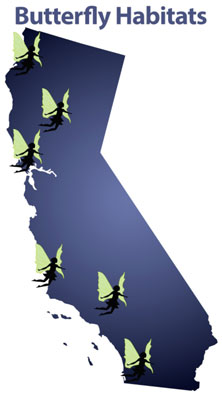
Zasluge: ©iStockphoto.com/LICreate Image #6285730 i DLCreates Image #3342376 i blu 67 Image #3102318
Sve instance tog pametnog objekta također se ažuriraju u vašem dokumentu.
Da biste zamijenili sadržaj jedne instance pametnog objekta, morate biti sigurni da pametni objekt nije povezan s drugim pametnim objektima. Da biste stvorili nepovezani pametni objekt, odaberite instancu pametnog objekta koju želite promijeniti, odaberite Sloj→Pametni objekti→Novi pametni objekt putem kopiranja. Napravite željenu zamjenu, a zatim izbrišite originalni Smart Object.
Šum na slikama sastoji se od bilo kakve zrnatosti ili teksture koja se javlja. Filtri šuma, kao što je dodatak za Photoshop CS6 Add Noise, proizvode nasumične teksture i zrnatost na slici.
Saznajte kako koristiti Adobe Illustrator CC za izradu neobičnih oblika teksta. Uzmite u obzir nove tehnike za prilagodbu teksta u različitim oblicima.
Naučite kako uvesti fotografije koje se već nalaze na vašem tvrdom disku, kao i nove fotografije iz memorijskih kartica u Adobe Lightroom Classic.
Jednostavan i praktičan način za stvaranje redaka i stupaca teksta pomoću opcija vrste područja u Adobe Creative Suite (Adobe CS5) Illustrator. Ova značajka omogućuje fleksibilno oblikovanje teksta.
Otkrijte kako očistiti crtano skeniranje u Adobe Photoshop CS6 koristeći npr. Threshold alat. Uklonite pozadinske boje i artefakte za savršene crno-bijele slike.
Kada uređujete fotografije i portrete u Photoshopu CC, ispravite efekt crvenih očiju s lakoćom. Ovaj vodič pruža korak po korak upute za učinkovito korištenje alata za ispravanje crvenih očiju.
Otkrijte kako spremiti svoj Adobe Illustrator CS6 dokument u PDF format sa detaljnim koracima i savjetima. Sačuvajte svoje radove i olakšajte dijeljenje s drugima uz PDF format.
Rješavanje rezolucije slike u Photoshopu je ključno za kvalitetu ispisa. U ovom članku pružamo korisne informacije o promjeni razlučivosti slike i savjetima za optimizaciju.
Naučite kako primijeniti transparentnost na SVG grafiku u Illustratoru. Istražite kako ispisati SVG-ove s prozirnom pozadinom i primijeniti efekte transparentnosti.
Nakon što uvezete svoje slike u Adobe XD, nemate veliku kontrolu nad uređivanjem, ali možete mijenjati veličinu i rotirati slike baš kao i bilo koji drugi oblik. Također možete jednostavno zaokružiti kutove uvezene slike pomoću kutnih widgeta. Maskiranje vaših slika Definiranjem zatvorenog oblika […]







